多表格数据汇总可以使用透视表,使用函数,今天office教程网分享一个通过合并计算完成多表格数据汇总方法,合并计算分为两种情况,一种情况是:多个表格类别一致数据不同,另一种情况......
2021-11-25 138 excel合并计算 excel多表格数据汇总求和
下图工作表A列中的名称顺序已固定,接下来我们想在工作表B列中批量插入与A列名称相对应的图片,图片的顺序自动与A列中的名称顺序相匹配。
这里要注意所有的图片应存放在同一个文件夹中,本案例中的文件夹路径为:C:\Users\Administrator\Desktop\图片文件夹。同时,工作表A列中的名称应与“图片文件夹”中的图片名称(不含后缀.png)相同。
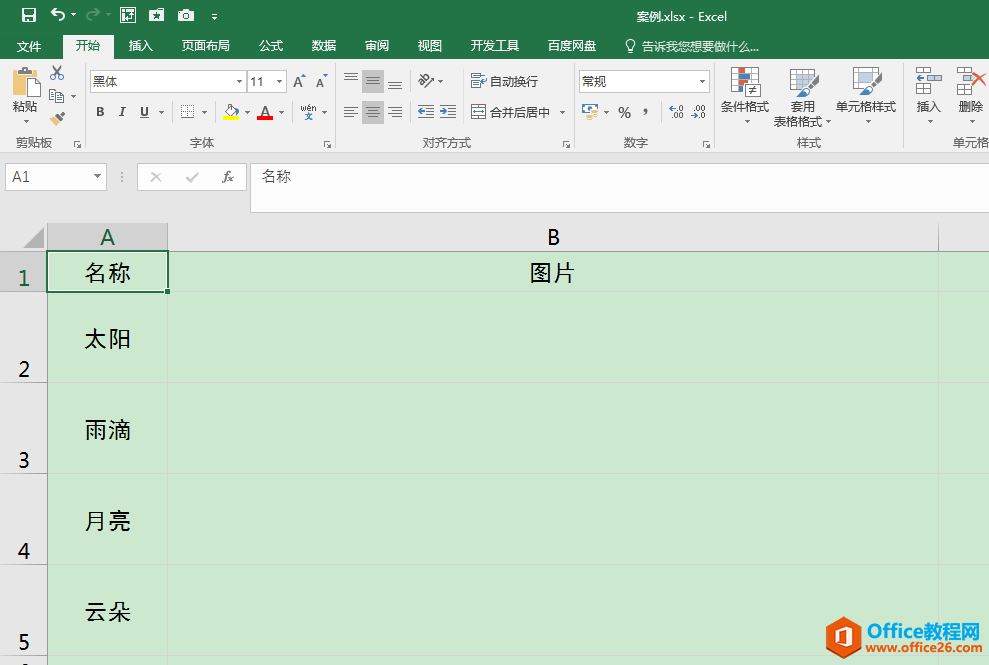

1.选中工作表中的B2单元格,输入如下代码:
="